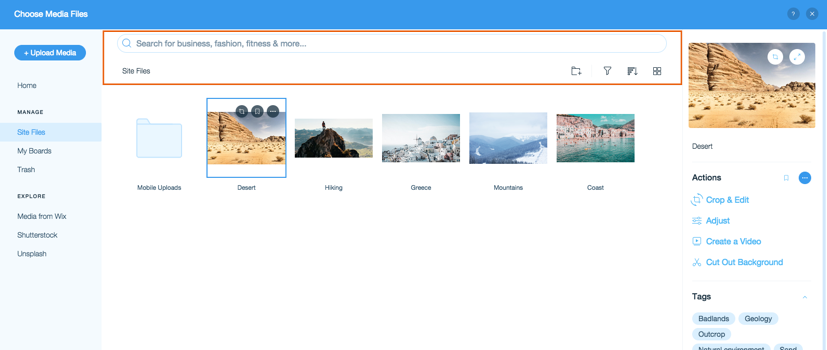Wix Media: À propos du gestionnaire de médias
7 min
Dans cet article
- Accéder au gestionnaire de médias
- Comprendre les sections du gestionnaire de médias
- Importer des fichiers dans le gestionnaire de médias
- Outils dans le gestionnaire de médias
- Tutoriel vidéo
Le gestionnaire de médias contient tous les fichiers médias de votre site tels que les images, les vidéos, les fichiers audio, les documents et les images vectorielles. Il contient également des bibliothèques de médias gratuits Wix, Unsplash et Shutterstock.
Chaque site de votre compte possède son propre gestionnaire de médias. Cela vous permet, ainsi qu'aux collaborateurs de votre site, de travailler plus efficacement, car toutes les personnes qui travaillent sur le site ont accès à tous les fichiers médias pertinents.
Accéder au gestionnaire de médias
Il existe plusieurs façons d'accéder au gestionnaire de médias : presque chaque fois que vous travaillez avec des fichiers médias sur votre site Web, vous êtes dirigé vers celui-ci. Par exemple, le gestionnaire de médias s'ouvre lorsque vous ajoutez une image, créez une campagne d'e-mail marketing ou ajoutez un article à votre boutique.
Éditeur Wix
Éditeur Studio
Appli Wix
- Accéder à l'Éditeur.
- Cliquez sur Média
 à gauche de l'éditeur.
à gauche de l'éditeur. - Cliquez sur Show More sous Site Files.
Remarque : Si vous n'avez pas encore importé de médias sur votre site, cliquez sur l'icône Importer un média .
.

Comprendre les sections du gestionnaire de médias
Votre gestionnaire de médias est divisé en différentes sections.
Les onglets sur le côté gauche organisent vos fichiers médias pour vous aider à les trouver et à les gérer plus facilement.
- Fichiers du site : Tous les fichiers que vous avez téléchargés en travaillant sur votre site.
- Fichiers téléchargés par les visiteurs: Tous les fichiers téléchargés par les visiteurs du site sont affichés ici.
- Mes tableaux : Créez des dossiers de médias privés auxquels vous pouvez accéder depuis n'importe quel site Wix.
- Corbeille : Ce sont des fichiers supprimés dont vous n'avez pas besoin.
- Médias de Wix : Utilisez les médias de la bibliothèque gratuite de Wix.
- Shutterstock : Achetez des médias professionnels à utiliser sur votre site.
- Unsplash : Ajoutez de superbes images gratuites à partir de Unsplash.
Sur le côté droit, vous pouvez modifier les détails d'un fichier sélectionné et l'étiqueter pour une meilleure organisation. Vous pouvez également copier l'URL du fichier pour l'utiliser ailleurs.
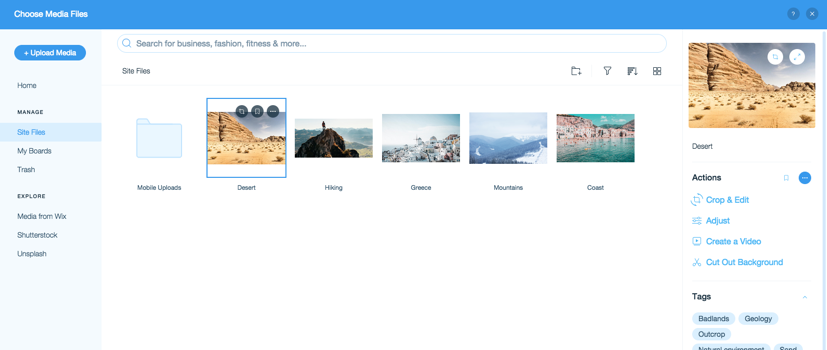
Utilisez le studio photo Wix :
Cliquez sur Rogner et modifier pour améliorer votre image en utilisant le Studio Photo Wix.
Importer des fichiers dans le gestionnaire de médias
Ajoutez des fichiers à votre gestionnaire de médias pour qu'ils soient disponibles à tout moment. Vous pouvez choisir des fichiers de votre ordinateur, en importer à partir de réseaux sociaux et d'autres sites Wix, ou coller l'URL du fichier.
Éditeur Wix
Éditeur Studio
Appli Wix
- Accéder à l'Éditeur.
- Cliquez sur Média
 à gauche de l'Éditeur.
à gauche de l'Éditeur. - Cliquez sur l'icône Importer média
 .
.
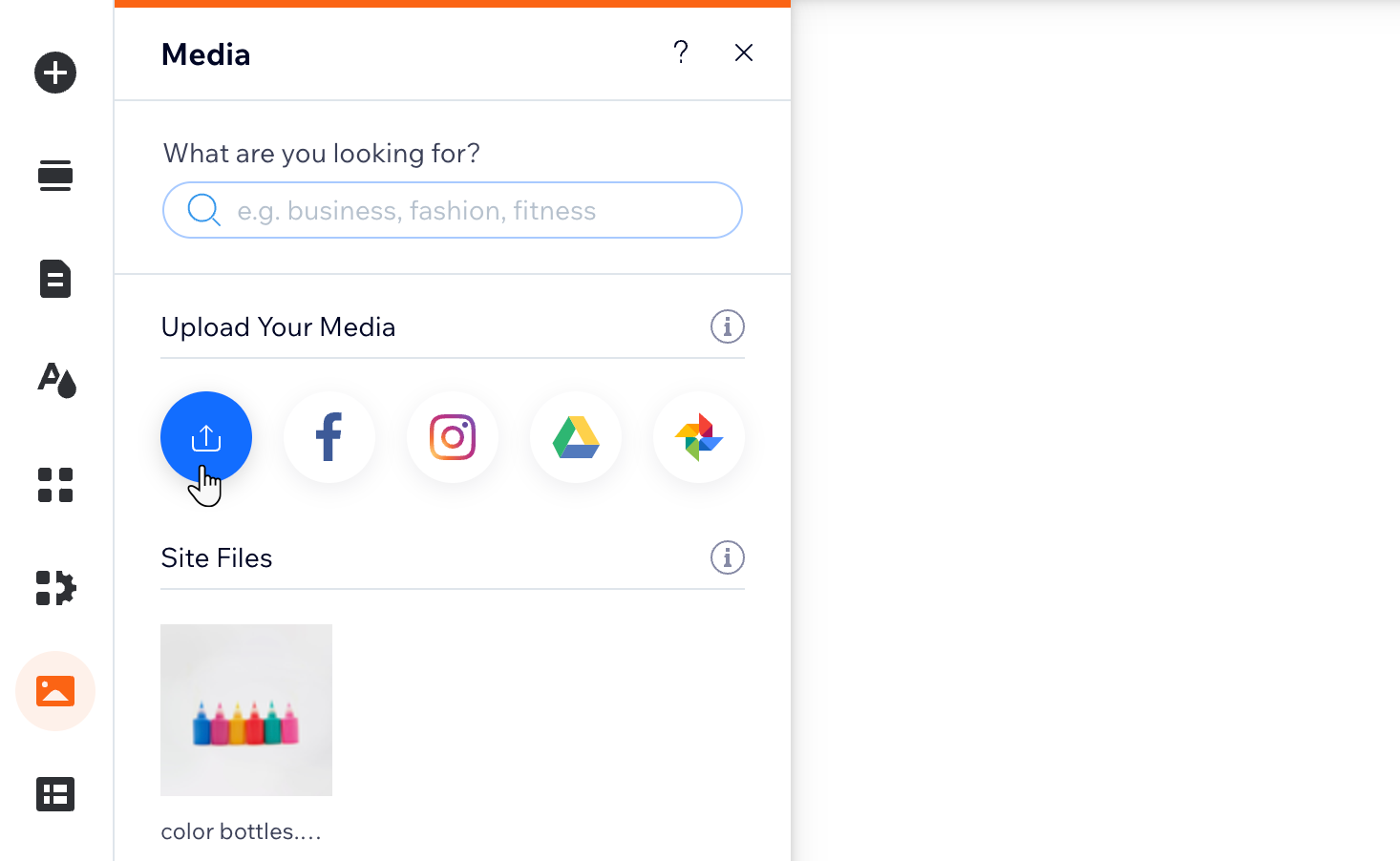
- Sélectionnez l'endroit où vous souhaitez ajouter les médias :
- Votre ordinateur :
- Faites glisser et déposez les fichiers dans le gestionnaire de médias ou cliquez sur Télécharger depuis l'ordinateur.
- Sélectionnez les fichiers que vous souhaitez télécharger.
- Cliquez sur Ouvrir.
- Vos autres sites Wix :
- Cliquez sur Mon compte Wix .
- Sélectionnez le dossier du site.
- Sélectionnez les fichiers que vous souhaitez télécharger.
- Cliquez sur Importer la sélection.
- Réseaux sociaux :
- Sélectionnez le réseau social.
- Cliquez sur Connecter.
- Sélectionnez les fichiers que vous souhaitez télécharger.
- Cliquez sur Téléchargez la sélection.
- Un URL :
- Cliquez sur l'icône Lien
 sur le côté gauche.
sur le côté gauche. - Collez le lien URL et cliquez sur Importer.
- Cliquez sur l'icône Lien
- Votre ordinateur :
Outils dans le gestionnaire de médias
Utilisez les outils en haut du gestionnaire de médias pour trouver et organiser vos fichiers.
- Créer un nouveau dossier : Ajoutez des dossiers et des sous-dossiers pour organiser vos fichiers.
- Rechercher : Utilisez la boîte de recherche pour trouver un fichier spécifique.
- Réorganiser : Trier les fichiers par ordre alphabétique ou par date.
- Modifier la mise en page : Affichez vos fichiers dans une galerie ou une liste.
- Filtrer par types de fichiers multimédias : Cliquez sur Types de médias pour afficher les fichiers d'un type spécifique.